Третий выпуск Adsup Academy посвящен Appnext, агрегатору OEM-платформ для рекламы мобильных приложений. Ежедневная аудитория Appnext составляет более 300 млн пользователей, а число показов рекламы доходит до 60 млрд в месяц. Агентство Adsap рассказало Sostav о ключевых особенностях рекламного источника и пошаговом процессе запуска кампаний.
Что такое OEM-платформы
Прежде, чем перейти к регистрации и запуску рекламной кампании на Appnext, разберемся, что такое OEM.
OEM (Original Equipment Manufacturer) в контексте мобильной рекламы — это рекламные платформы от производителей мобильных устройств на ОС Android, такие как Xiaomi, Samsung, Poco, Huawei, Oppo, Vivo. Реклама здесь выглядит как рекомендация от самого телефона, что вызывает доверие у пользователей. Благодаря этому трафик отличается высоким качеством, а сравнительно низкая конкуренция позволяет получать более выгодные цены на размещение.
С чего начать работу в Appnext
Перед запуском кампании необходимо:
- Зарегистрироваться на сайте appnext᎐com через почту. Если имейл уже есть в системе, создать новый аккаунт не получится.
- После входа на платформу выбрать цель: «Монетизация приложения» или «Запуск рекламной кампании». После выбора «запуск рекламной кампании» мы сразу попадаем в кабинет для ее настройки. Однако вначале нужно внести данные о разработчике и настроить способ оплаты.
- В разделе Account settings заполнить информацию о разработчике.
- В разделе Manage payments настроить способ оплаты (PayPal, кредитная карта или банковский перевод). Российской картой платить нельзя, но можно настроить банковский перевод с российского юрлица через поддержку.
- В разделе Apps добавить приложение, которое вы хотите продвигать. Можно вставить ссылку из стора, а можно загрузить «App package».
Теперь можем переходить к запуску нашей первой рекламной кампании. Нажимаем Campaigns, затем Create new campaigns.
Дарья Вольская, менеджер Appnext: «При настройке банковского перевода с российского юридического лица обязательно обратитесь в поддержку и попросите связать вас с менеджером из российской команды. Для этого способа оплаты потребуется заключение договора.»
Этапы настройки рекламных кампаний
Двигаемся по порядку, начнем с этапа настройки кампании.
Типы и цели
В Appnext доступны два типа кампаний:
- Onboarding Campaign: рекламная кампания по закупке трафика в виде облачных предустановок или рекомендаций на этапе первой настройки устройства. Более того, при выборе этого типа кампании, у вас появляется возможность продвигать APK-файлы.
- Ongoing Campaign: стандартная рекламная кампания по закупке трафика в виде рекомендаций в сервисных приложениях на протяжении всего жизненного цикла устройства.
Что же касается целей, то здесь базовый набор: привлечение новых пользователей или вовлечение существующих.
Переходим к настройке бюджета и ставки.
Модель закупки и стратегия ставок
Для «Ongoing Campaign» доступны две модели закупки — по CPC (с оплатой за клик) и по CPI (с оплатой за установку). В нашем случае, это почти всегда CPI.
Далее нужно выбрать ставку за целевое действие. Будьте внимательны, выставляйте ставку опираясь на бенчмарки из вашей вертикали, поскольку, если поставить слишком маленькую ставку, то вы не попадете в аукцион и платформа не даст вам трафик.
Важная деталь: через службу поддержки можно запросить точные объемы трафика на определенные плейсменты.
Бюджет
В Appnext нельзя выставить бюджет на все время проведения кампании. Выбрать можно только дневной. Деньги будут списываться в режиме реального времени по мере совершения пользователем целевых действий. Минимальный бюджет для запуска кампании — 100$.
Таргетинг в Appnext
Напоминаем, таргетинг в Appnext мы определяем на первом этапе настройки кампании. Следующее перечисление функций — краткое и пошаговое, оно основано на структуре рекламного кабинета Appnext.
- Расписание показов. Это таргетинг на даты и время проведения рекламной кампании. Вы можете выбрать дату и время старта кампании, а также указать конечную дату (если это необходимо).
- Плейсменты. Это таргетинг по местам размещения, можно выбрать OEM-каналы, такие как Samsung Galaxy Store, Xiaomi, Oppo и Vivo, а также настраивать размещение на конкретных плейсментах внутри этих групп.
- Кастомные аудитории. Это таргетинг на списки пользователей, которые вы создаете самостоятельно на основе действий вашей аудитории и их уникальных идентификаторов (ID).
- Устройства. Это таргетинг на модели устройств и версию операционной системы. Можно выставить либо минимальную версию ОС, ниже которой вы не будете таргетироваться, либо конкретную версию ОС.
- Геотаргетинг. Это таргетинг на страны, регионы и города, где также можно выбрать конкретные локации. Важный момент: выбирая локальный таргетинг, вы автоматически отключаете плейсменты с самым большим количеством трафика.
- Настройка языка. Это таргетинг на языки. Здесь имеет смысл таргетироваться на те языки, которые поддерживает ваше приложение.
Дарья Вольская, менеджер Appnext: «Важно учитывать, что функция таргетинга по языкам поддерживается не всеми паблишерами. Это стоит принимать во внимание при планировании кампании.»
С настройками кампании мы закончили. Переходим на уровень «Объявления».
Креативы
Основной формат изображения — иконка. Она автоматически подтягивается со стора, но есть возможность заменить ее на любую другую.
Хоть иконка и основной формат, для запуска кампании нужно добавить еще и баннер. По нашему опыту на баннер приходится 10% трафика, остальные 90% забирает иконка. Также в сет можно добавить видео, это необязательная настройка, а рекомендация от самого Appnext.
Аналитика кампаний
В этом блоке кратко рассмотрим основные возможности аналитики в Appnext.
Основной инструмент для работы — раздел Manage Campaign, где доступны данные за последние три года.
В разделе мы видим полный список кампаний, включая черновики, остановленные кампании и активные. Для удобства можно отфильтровать их по статусу, типу, имени или отчетному периоду. Для того, чтобы изучить показатели конкретной кампании, достаточно открыть ее карточку.
О третьем этапе настройки кампании, который касается интеграции с MMP, рассказали в видео.
Вывод
Appnext — это агрегатор для привлечения целевых и платящих пользователей через OEM-платформы. Особенности таких платформ — нативность рекламы, качественный трафик и низкая конкуренция. В статье мы разобрали особенности платформы, процесс регистрации и основные этапы настройки кампаний.


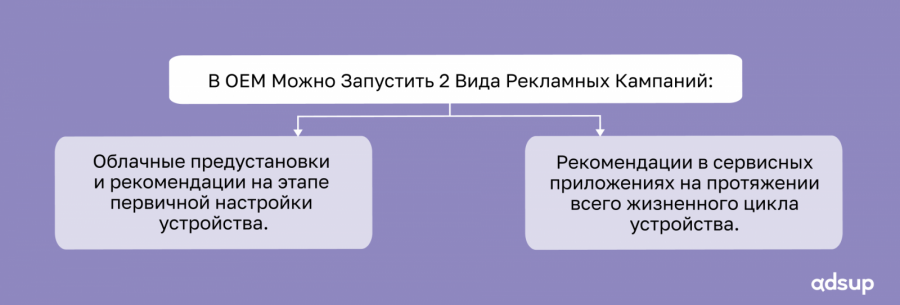

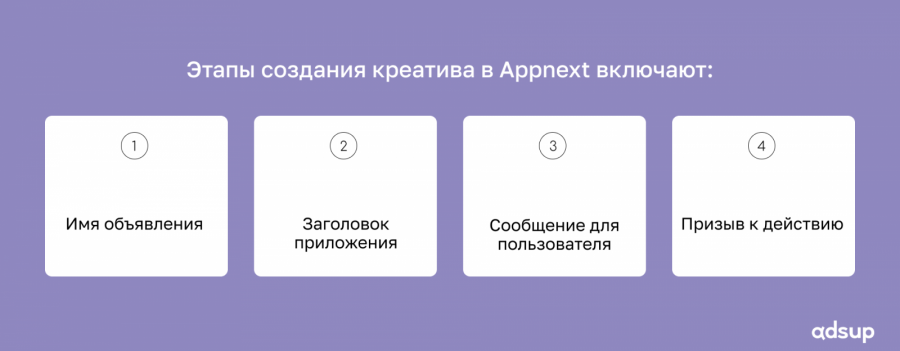
Комментарии